Подробная инструкция как самостоятельно установить и настроить спутниковую тарелку Телекарта
В этой статье речь пойдет о провайдере Телекарта и его комплекте оборудования для приема телевизионного сигнала в SD качестве со спутниковым приемником Globo X90. Я расскажу о собственном опыте настройки спутниковой тарелки без измерительных приборов с минимальным набором инструментов. После прочтения данной статьи это станет под силу каждому.

Первый раз с телевизионными спутниковыми тарелками я столкнулся около 20 лет назад, когда ее приобрели и установили на работе. Тогда это были большие блюдца, более метра в диаметре. Устанавливали их, как правило, на крыше и доступны они были совсем не многим. А настройка для непосвященных была сравнима с полетом в космос.
В то время можно было смотреть только зарубежные каналы, так как своих не было, но был канал MTV, понятный без перевода, благодаря которому в доме появилась новая музыка, а в нагрузку Бивис и Баттхед :-).
Будет ли работать Телекарта
Перед покупкой и монтажом антенны необходимо проверить будет ли приниматься Телекарта в необходимом нам месте.
Вещание Телекарты ведется с американского спутника Intelsat-15. Его точка стояния на геостационарной орбите составляет 85,15° в.д.
Для начала нужно посмотреть зону покрытия. Будет очень хорошо, если вы попадаете в зону приема, где достаточно тарелки диаметром 0,6 метра. Если согласно карте в Вашей местности рекомендован бОльший размер спутниковой тарелки, то не забудьте это когда будете приобретать комплект спутникового телевидения Телекарта.
Второй важный момент — это определить направление на спутник (азимут) в точке предполагаемой установки спутниковой антенны. Следует знать, что в каждой местности свое геомагнитное склонение. То есть, если точно направить компас на спутник Intelsat-15, то он будет показывать совсем другое значение нежели 85,15° восточной долготы. И нам для правильной настройки нужно знать геомагнитное склонение в месте установки.
Значение азимута для своего населенного пункта с учетом магнитного склонения можно узнать по бесплатному номеру 8 (800) 100-104-7. Но мне не повезло, почему-то оператор дал неправильную информацию, как потом выяснилось, и она меня сбила с толку, а точнее увеличило время ориентирования антенны на спутник. Кстати, на подобную «неправильность» предоставляемых данных по телефону в интернете жалуются многие.
Поэтому пойдем более простым путем и заглянем на сайт Satellite Finder. Который наглядно на картах GoogleMaps покажет нам направление на спутник. Для этого вводим название своего города и по карте выбираем место где будем ставить антенну. Затем выбираем в меню спутник. Зеленая линия на карте покажет направление.
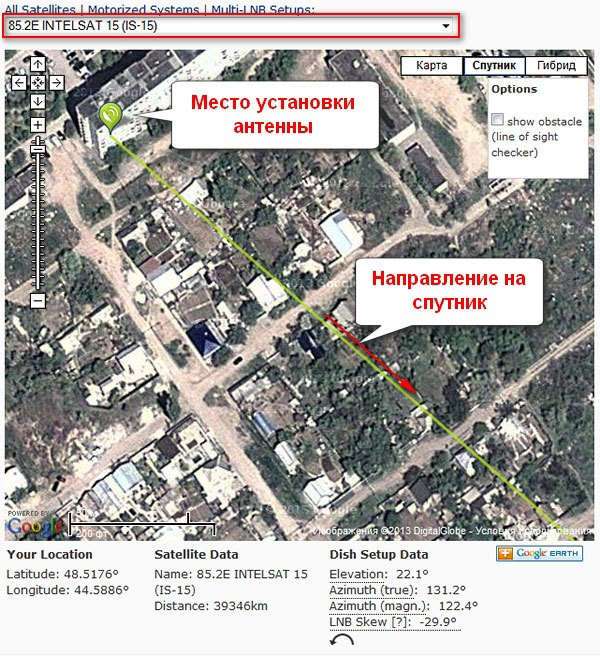
Под картой находятся полезные для настройки данные, а именно магнитный азимут для компаса — Azimuth (magn.): 122.4° и угол поворота конвертера — LNB Skew [?]: -29.9°
Вышеуказанный спутник низковато весит над горизонтом по сравнению с другими, его угол-места в моем случае всего 22,1°. Но мне с Телекартой повезло, тарелку будем устанавливать на высоте 6-го этажа, и в направлении спутника сразу за домом находится частный сектор, то есть нет никаких препятствий.
На карте нужно найти для себя визуальные ориентиры направления на спутник. К примеру деревья, здания, сооружения и другие стационарные объекты хорошо видимые с места установки спутниковой тарелки. Желательно, чтобы они были на относительно большом расстоянии 1..2 км. Это снизит погрешность предварительной установки антенны.
Монтаж спутниковой тарелки Телекарта
В интернете полно инструкций и рекомендаций по монтажу спутниковых антенн. Правило тут одно: антенна должна быть закреплена надежно на стационарной поверхности. Поэтому не питаем иллюзий и беремся за перфоратор 🙂
Я для крепежа на стену панельного дома использовал универсальные дюбели ZUM 12х71 в комплекте с саморезами к ним с шестигранной головкой (болт) под ключ на 13 длинной 75 мм.
Участок трубы, на который крепится антенна, должен быть строго вертикален. Поэтому при монтаже кронштейна не грех воспользоваться «уровнем». Но если его нет, то подойдет и простой отвес с грузиком, если, конечно нет ветра.
Телекарта на своем сайте выложила самую лучшую инструкцию по монтажу и настройке спутниковых антенн. Поэтому, кому в моем рассказе не хватает картинок, качаем инструкцию здесь. В ней смотрим как разделать антенный кабель и зафиксировать на концах разъемы F-типа.
После того как закрепите кронштейн можно приступать к сборке тарелки. Подключите кабель и не забудьте повернуть конвертер вокруг своей оси согласно данным указанным выше. Определить направление вращения очень просто. По-умолчанию антенный кабель выходит из конвертера вертикально вниз. Нам необходимо повернуть низ конвертера в сторону Юга. В моем случае это около 30°.
Почему эту процедуру нужно выполнить «на земле»? Дело в том, что после того как тарелка уже смонтирована у Вас просто может не хватить длины рук, чтобы дотянуться до конвертера.
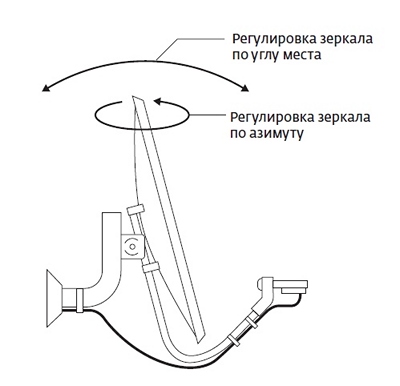
После чего монтируем тарелку на кронштейн, фиксируем ее, но не затягиваем гайки, чтобы была возможность перемещать ее в горизонтальной и вертикальной плоскости.
Предварительное позиционирование спутниковой антенны Телекарта
Теперь самое время вспомнить о высоте спутника над горизонтом. В Волгограде угол-места составляет 22,1°. А так как тарелка у нас офсетная, то располагается она практически вертикально, то есть «смотрит» прямо, а не в небо. А если точнее, то вертикальный угол тарелки -1°, то есть визуально она смотрит в землю! Но не пугайтесь этого. Просто посмотрите на рисунок, как работает офсетная тарелка и все встанет на свои места.
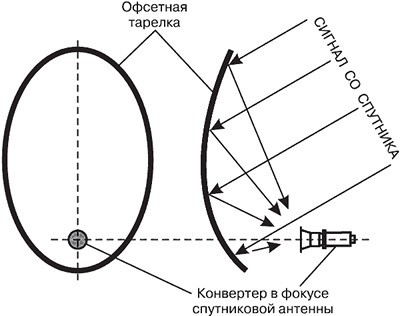
У такого расположения есть плюс, в антенне не скапливаются осадки в виде снега и дождя. Поэтому ориентируем зеркало антенны, чтобы смотрела немного в землю. А затем по земным ориентирам направляем в сторону спутника.
На этом предварительная настройка закончена и можно приступить к подключению проводов.
Настройка Телекарты
Подсоединять все провода нужно при выключенном оборудовании. То есть спутниковый приемник и телевизор должны быть отключены от сети. Подключить приемник Телекарты к телевизору можно через «тюльпаны» или SCART.

Включаем телевизор и ресивер. Переключаем телевизор на отображение сигнала с внешнего источника, обычно «AV». И скорее всего увидите следующее:

Это картинка говорит, что телевизор и спутниковый ресивер Globo X90 работают, но антенна не настроена на спутник.
Так как у нас нет никаких измерительных приборов, то будем использовать возможности самого приемника. Для чего нажимаем кнопку MENU на пульте. И выбираем пункт настройки антенны.

Когда тарелка не настроена на спутник, или как минимум настроена не идеально. То показания мощности сигнала составляют около 45%, а величина качества всего 5%.

Естественно в этот момент никаких телепередач Вы не увидите. Наша задача настроить антенну так, чтобы показания мощности составляли минимум 90%, а качество более 70%.

Скажу сразу, что устойчивое изображение Вы получите при величине качества 50% и более. Но все таки стремиться следует к более высоким значениям. Чтобы не зависеть от капризов природы, во время дождя, снега, и пр.
Как настраивать антенну на спутник
Если первоначальная предварительна установка антенны по компасу или карте не принесли результата. То есть изображение на экране телевизора отсутствует или низкое значение мощности и качества. Тогда необходимо более точно направить антенну на спутник. Для этого будем использовать метод сканирования пространства в предполагаемом месте нахождения спутника. Суть метода наглядно отражена на рисунке:

Нам необходимо плавно поворачиваем антенну в горизонтальной плоскости, смещая ее шагами по 1..2 см. После каждого сдвига делаем паузу 3..5 сек, чтобы дать возможность ресиверу обработать сигнал. Контролируем на экране телевизора уровни сигналом мощности и качества. Как только Вы нащупаете спутник, то вначале увеличится значение мощности, а потом и качества.
Если при горизонтальном повороте антенны «захват» сигнала не происходит, необходимо перейти к вертикальному смещению антенны. Для этого не меняя положения антенны, сместите верхний край антенны приблизительно на 1 см вперед или назад, зафиксируйте это положение по вертикали и повторите поиск по горизонтали необходимое количество раз после смещения по вертикали на один шаг. Продолжаем до тех пор, пока не получим примерно следующие значения:
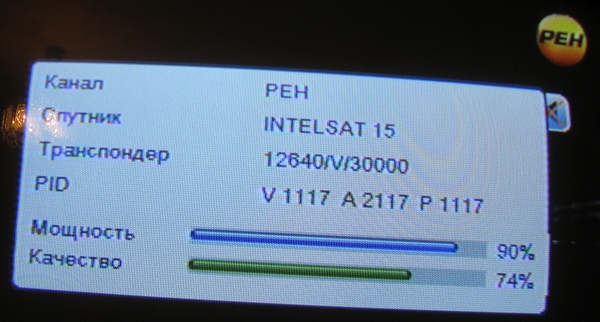
Этих значений вполне достаточно для качественно приема Телекарты в Волгограде. После чего настройку антенны можно считать законченной. Затягиваем покрепче все болты и гайки. При этом контролируем значения параметров мощности и качества.
Сколько времени занимает настройка спутниковой антенны
Если Вы все делаете впервые, то рассчитывайте на 2..3 часа кропотливой работы. У меня процесс монтажа и настройки занял 2 часа 15 минут. Примерно час был потерян на поиски спутника не в том месте, из-за неправильной информации, которую мне предоставил оператор Телекарты по бесплатному номеру 8 (800) 100-104-7.
Как говорят профессиональные установщики, если Вы настраиваете спутниковую антенну Телекарта в первый раз, то провозитесь часа три, но все равно обязательно настроите ее. Иными словами «не настроить» тарелку шансов нет, все обязательно получится.
Где купить комплект спутникового телевидения Телекарта
Я покупал у официальных установщиков. Так как у них есть возможность при покупке проверить работоспособность комплекта спутникового телевидения. А также они активируют карточку при покупке. Поэтому приехав домой я был уверен в работоспособности оборудования. И в процессе настройки антенны не было лишних сомнений, а вдруг это ресивер нерабочий?
Краткая инструкция как настроить спутниковое телевидение Телекарта
- Определяем направление на спутник в месте установки. Убеждаемся в наличии прямой видимости.
- Выбираем рекомендуемый размер спутниковой тарелки.
- Надежно монтируем антенну на неподвижной поверхности.
- Ориентируем тарелку в направлении спутника.
- Подключаем все кабели.
- Включаем телевизор и ресивер.
- Сканируем небо поворотом и наклоном тарелки в направлении спутника для получения максимального значения мощности и качества сигнала.
- Надежно фиксируем все соединения.
Инструкция с сайта Телекарты. Оригинал в формате pdf здесь
Дамп с настройками и списком каналов на новый спутник Телекарты для ресиверов EVO 09HD
Телекарта в VK, официальная группа, обсуждение по теме https://vk.com/topic-41536241_49193347
Как перевести подписку на новый спутник
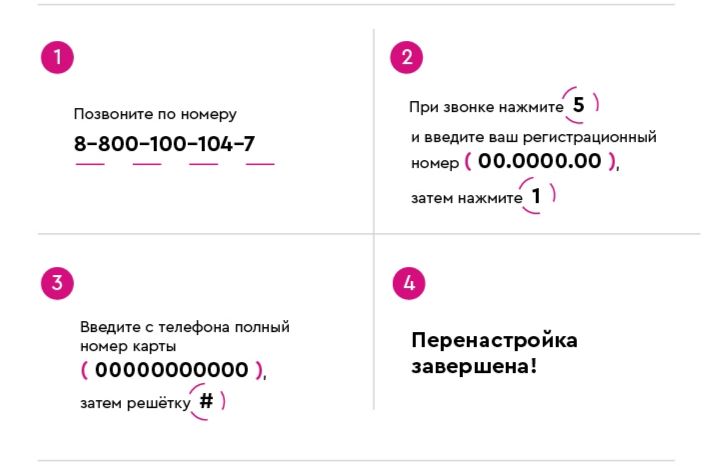
Купить недорого настроенный ресивер для Телекарты EVO 09 HD c запасным пультом можно в нашем магазине, на Aliexpress, в ОЗОН.
Купить недорого настроенный комплект для Телекарты EVO 09 HD с картой доступа на 6 мес. можно в нашем магазине, на Aliexpress, в ОЗОН.
Содержание
- Humax M1
- EVO 09 CX, EVO 09 CX R2
- EVO 09 HD R3
- EVO 09 IR
- EVO 08 HD IR
- EVO 07A
- EVO 07 HD
- EVO-05 PVR
- EVO 02
- EVO 01
- CSD 01 IR
- CHD 02 IR
- CSD 03 IR
- CHD 04 CX HD, CHD 04 IR HD
- Globo X8
- Globo x90, Globo x80
- Golden 1 CR
- Rikor
Инструкция по редактированию спутника на приемниках Humax M1
Откроется меню «Настройки приемопередатчика» где нужно будет ввести параметры: Частота: 10981, Поляризация: Вертикальная, Скорость передачи данных: 45000, FEC: АВТО
После выбираем пункт «ОК» и нажимаем на него «ОК».

Заходим в меню кнопкой «Home» и выбираем пункт «Настройки» (шестеренка). Нажимаем «ОК». Далее выбираем пункт Настройки канала, нажимаем ОК.

Далее переходим в пункт Поиск каналов, нажимаем ОК.

Далее нужно будет ввести пароль «0000».

Далее переходим во вкладку Транспондер, нажимаем ОК.

Далее выбираем пункт Опред.польз. и нажимаем ОК.
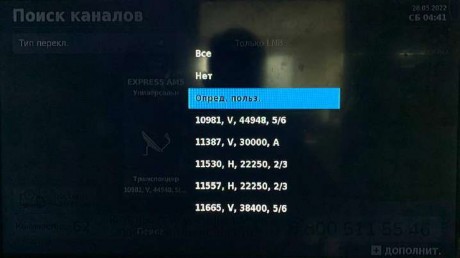
Далее снизу выбираем Поиск, нажимаем ОК. После чего начнется сканирование.
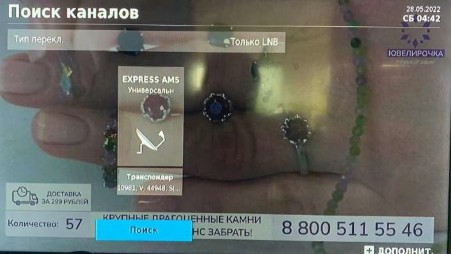
После завершения поиска появится окно с информацией о том, что поиск каналов завершен и будет написано количество каналов. После этого нужно нажать на кнопку «ОК» для выхода на каналы, либо сразу включится телеканал.
К содержанию
Инструкция по редактированию спутника на приемнике EVO 09 CX/ EVO 09 CX R2
Зайти в меню ( нажать кнопку MENU на пульте от приемника) и выбрать пункт Установки
Далее выбираем Заводские установки, нажимаем ОК.

Далее у нас появится окно «Введите пароль»

В появившемся окне вводим пароль «0000» или универсальный пароль «3327»
Далее выбираем «Да» и нажимаем ОК.
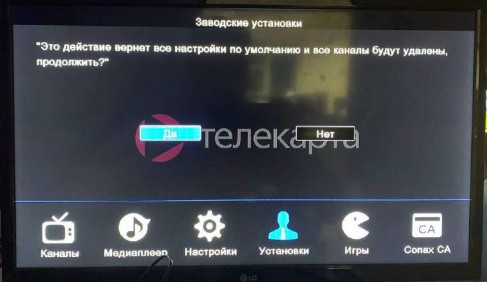
Далее у нас будет выбор профиля. Нам необходимо будет выбрать «Телекарта Восток» и нажать ОК.

Далее нам нужно будет выбрать режим сканирования. Выбираем так, как на скриншоте ниже.

После чего выбираем ОК, и нажимаем кнопку ОК. Далее начнется поиск каналов.
После завершения поиска появится окно с информацией о том, что поиск каналов завершен и будет написано количество каналов. После этого нужно нажать на кнопку «ОК» для выхода на каналы, либо сразу включится телеканал.
К содержанию
Инструкция по редактированию спутника на приемникаEVO 09 CX R3
Зайти в меню (нажать кнопку MENU на пульте от приемника) и выбрать пункт Настройка
Далее выбираем пункт Сброс в заводские настройки , и нажимаем ОК.
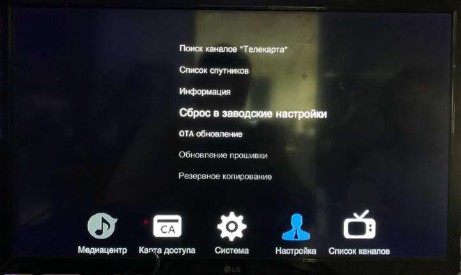
Далее появится окно «Введите пароль». Вводим пароль «0000».

Далее выбираем «Да» и нажимаем ОК.

Далее нам нужно будет выбрать профиль «Телекарта Восток» и нажать кнопку ОК.

Далее нам нужно будет выбрать режим поиска. Выбираем так, как на скриншоте ниже.
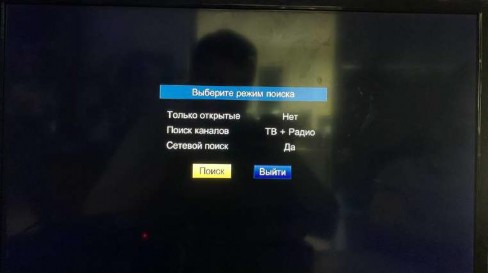
Далее выбираем «Поиск» и нажимаем ОК. После чего начнется сканирование.
После завершения поиска появится окно с информацией о том, что поиск каналов завершен и будет написано количество каналов. После этого нужно нажать на кнопку «ОК» для выхода на каналы, либо сразу включится телеканал.
К содержанию
Инструкция по редактированию спутника на приемнике EVO 09 IR
Зайти в меню (нажать кнопку MENU на пульте от приемника) и выбрать пункт Каналы
Далее выбираем пункт Настройка антенны

Выбираем, чтобы спутник Ku_EXPRESSAM5 был помечен «галочкой», нужно на нем нажать «ОК», а после кнопку «SAT» на пульте.

Выбираем в появившемся списке транспондер 10981 V 44948 и нажимаем на него «ОК». Транспондер выделится галочкой, нужно будет нажать «Зеленую кнопку» на пульте от приемника, появится окно редактирования, в строке «Символьная скорость» вбиваем цифрами на пульте «45000» и нажимаем «ОК».

Нажимаем «Синюю кнопку» на пульте, появится окно «Поиск каналов». Выбираем строку «Режим поиска» и стрелкой выставляем что бы было написано «Сеть». Другие строки должный стоять «Все». Нажимаем «ОК».

После завершения поиска появится окно с информацией о том, что поиск каналов завершен и будет написано количество каналов. После этого нужно нажать на кнопку «ОК» для выхода на каналы, либо сразу включится телеканал.
К содержанию
Редактирование спутника на приемнике EVO 08 HD IR
Зайти в меню (нажать кнопку MENU на пульте от приемника), выбрать пункт Информация, выбрать Заводские установки и нажать ОК.

Далее появится окно «Введите пароль». Вводим пароль «0000» или универсальный пароль «9798».

Далее в появившемся окне выбираем «ОК» и нажимаем кнопку ОК.

Далее будет выбор профиля. Нам нужно нажать на пульте от приемника кнопку «Вправо» и выбрать «Телекарта Восток».
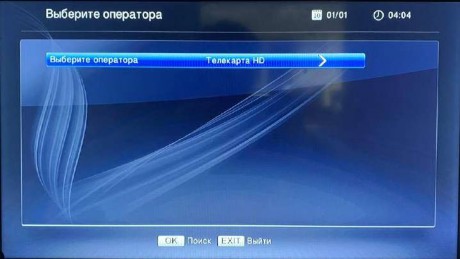
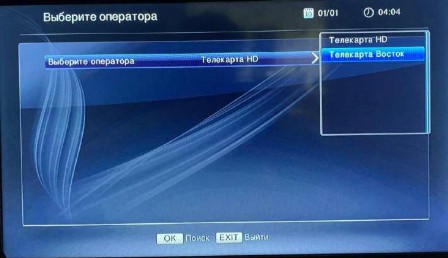
Далее нажимаем кнопку ОК (Поиск). Начнется поиск каналов.
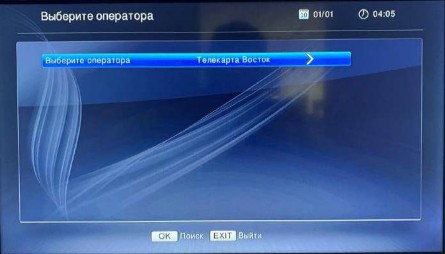
После завершения поиска появится окно с информацией о том, что поиск каналов завершен и будет написано количество каналов. После этого нужно нажать на кнопку «ОК» для выхода на каналы, либо сразу включится телеканал.
К содержанию
Инструкция по редактированию спутника на приемнике EVO 07A
Зайти в меню (нажать кнопку MENU на пульте от приемника) и выбрать пункт Установки
Далее выбираем Заводские установки, нажимаем ОК.

Далее у нас появится окно «Введите пароль»

В появившемся окне вводим пароль «0000» или универсальный пароль «3327»
Далее выбираем «Да» и нажимаем ОК.
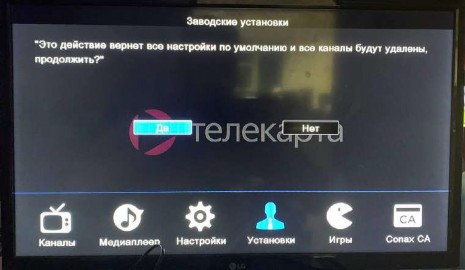
Далее у нас будет выбор профиля. Нам необходимо будет выбрать «Телекарта Восток» и нажать ОК.

Далее нам нужно будет выбрать режим сканирования. Выбираем так, как на скриншоте ниже.

После чего выбираем ОК, и нажимаем кнопку ОК. Далее начнется поиск каналов.
После завершения поиска появится окно с информацией о том, что поиск каналов завершен и будет написано количество каналов. После этого нужно нажать на кнопку «ОК» для выхода на каналы, либо сразу включится телеканал.
К содержанию
Инструкция по редактированию спутника на приемнике EVO 07 HD
1. Нажимаем кнопку Menu на пульте от приемника переходим в раздел Установки (рисунок антенны) и выбираем Заводские установки.

Далее появляется окно «Введите пароль». Вводим пароль «0000» или универсальный пароль «1004»

В появившемся окне выбираем «Да» и нажимаем ОК.

Далее нужно выбрать профиль «Телекарта Восток» и нажать кнопку ОК.

Далее нам нужно будет выбрать NIT, Тип поиска как на скриншоте ниже.

После чего выбираем Сканировать и нажимаем кнопку ОК. Далее начнется поиск каналов.
После завершения поиска появится окно с информацией о том, что поиск каналов завершен и будет написано количество каналов. После этого нужно нажать на кнопку «ОК» для выхода на каналы, либо сразу включится телеканал.

После завершения поиска появится окно с информацией о том, что поиск каналов завершен и будет написано количество каналов. После этого нужно нажать на кнопку «ОК» для выхода на каналы, либо сразу включится телеканал.
К содержанию
Инструкция по редактированию спутника на приемнике EVO-05 PVR
Открываем меню кнопкой «Меню» на пульте и выбираем вторую строку «Настройки», нажимаем «ОК».

В открывшемся меню выбираем 3-ю строку «Конфигурация» и нажимаем стрелку вправо, в появившемся окне «введите пароль» вводим «0000». Выбираем строку «Заводские настройки» и нажимаем
«ОК».

Подтверждаем сброс к заводским установкам. На строке «ОК» нажимаем кнопку «ОК».

В окне «Предупреждение» нажимаем кнопку «ОК» на пункте «ОК».

В окне выбора профиля выбираем профиль «Телекарта Восток» и нажимаем «ОК».

В окне «Режим поиска» должно быть указано: Опция поиска: FTA+SCR, Сервисы: Все, NIT: Вкл

Далее выбираем ОК, и нажимаем кнопку ОК на пульте от приемника для поиска каналов.
После завершения поиска появится окно с информацией о том, что поиск каналов завершен и будет написано количество каналов. После этого нужно нажать на кнопку «ОК» для выхода на каналы, либо сразу включится телеканал.
К содержанию
Инструкция по редактированию спутника на приемнике EVO 02
Зайти в меню (нажать кнопку MENU на пульте от приемника) и выбрать пункт Настройки. (Нажать кнопку ОК на пульте телекарта).
![]()
Далее выбираем Поиск каналов и нажимаем кнопку ОК на пульте телекарта.
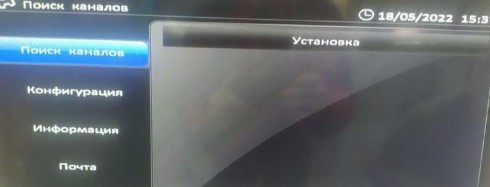
Далее нажимаем кнопку ОК, переходим в Установки.
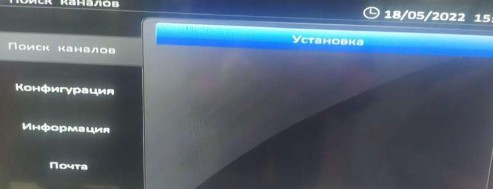
Дальше вводим пароль 0000.

В списке спутников выбираем «Express AM3» и нажимаем «ОК», чтобы появилось изображение белой руки. После нажимаем Красную кнопку «Поиск» на пульте от приемника.

Далее смотрим, чтобы NIT (Сетевой поиск) был включен, выбираем ОК и нажимаем кнопку ОК на пульте от приемника.

После завершения поиска появится окно с информацией о том, что поиск каналов завершен и будет написано количество каналов. После этого нужно нажать на кнопку «ОК» для выхода на каналы, либо сразу включится телеканал.
К содержанию
Инструкция по редактированию спутника на приемнике EVO 01
Заходим в «Меню», выбираем «Настройки системы» и выбираем строчку «Быстрая настройка», нажимаем «ОК».

Далее вводим пароль «0000» или универсальный пароль «3271».

Далее переходим на строчку «Спутник» и нажимаем кнопку «Вправо», выбираем спутник Express AM-3, нажимаем ОК.

Далее нажимаем кнопку ОК для поиска каналов.
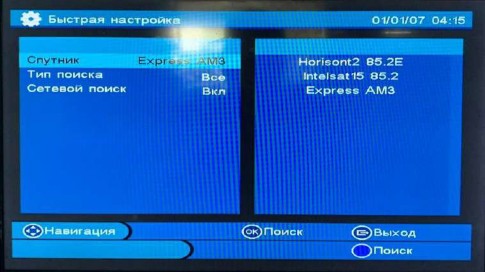
После завершения поиска появится окно с информацией о том, что поиск каналов завершен и будет написано количество каналов. После этого нужно нажать на кнопку «ОК» для выхода на каналы, либо сразу включится телеканал.
К содержанию
Инструкция по редактированию спутника на приемнике CSD 01 IR
Заходим в «Меню» ресивера, выбираем вкладку «Настройка системы» и ниже выбираем строчку «Детальная настройка» и нажимаем «ОК».

Появится окно «Пароль приемника», вводим «0000», если окно не исчезает, то вводим пятый «0».
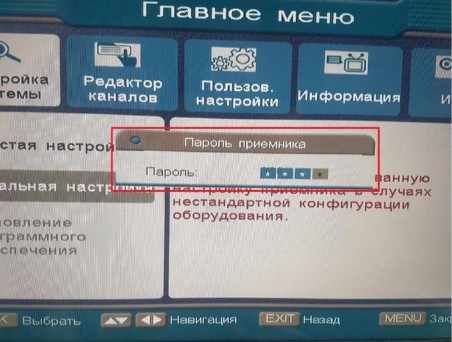
Далее выбираем спутник Express AM-3, далее нажимаем ОК, чтобы пометить спутник галочкой. После этого нажимаем красную кнопку «Начать поиск» для поиска каналов.

После завершения поиска появится окно с информацией о том, что поиск каналов завершен и будет написано количество каналов. После этого нужно нажать на кнопку «ОК» для выхода на каналы, либо сразу включится телеканал.
К содержанию
Инструкция по редактированию спутника на приемниках CHD-02 IR
Заходим в «Меню» и выбираем строчку «Установка», нажимаем «ОК».

Даже нажимаем кнопку «ОК» на Инсталяцию, чтобы перейти к списку спутников. Выбираем спутник Express AM-3, нажимаем кнопку ОК, чтобы появилась изображение белой руки, нажимаем красную кнопку «Начать поиск».
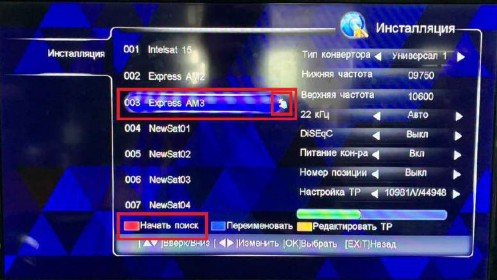
После завершения поиска появится окно с информацией о том, что поиск каналов завершен и будет написано количество каналов. После этого нужно нажать на кнопку «ОК» для выхода на каналы, либо сразу включится телеканал.
К содержанию
Инструкция по редактированию спутника на приемниках CSD-03 IR
Открываем «Меню» и выбираем «Установка» и нажимаем «ОК».
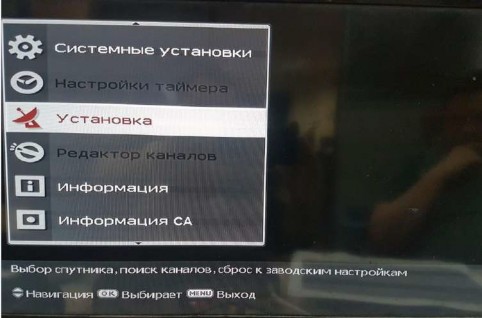
Выбираем строчку «Поиск каналов»» и нажимаем «ОК.

Далее переходим в «Режим поиска», выбираем «Ручной». После чего указываем: Частоту: 10981, Символ.скорость: 45000 Поляризация: V Сетевой поиск: ВКЛ.
Далее переходим на строчку «Начать поиск» и нажимаем ОК.

После завершения поиска появится окно с информацией о том, что поиск каналов завершен и будет написано количество каналов. После этого нужно нажать на кнопку «ОК» для выхода на каналы, либо сразу включится телеканал.
К содержанию
Инструкция по редактированию спутника на приемниках CHD-04 CX HD/ CHD-04 IR HD
Заходим в меню ресивера кнопкой «Меню» на пульте. Выбираем вторую сторку «Установка» и нажимаем «ОК».

В открывшемся окне нажимаем стрелку вправо чтобы перейти к выбору спутника. Выбираем спутник «Express AM3» и нажимаем «ОК», появится рука рядом с названием спутника. Далее нажимаем «Желтую кнопку» на пульте от приемника.
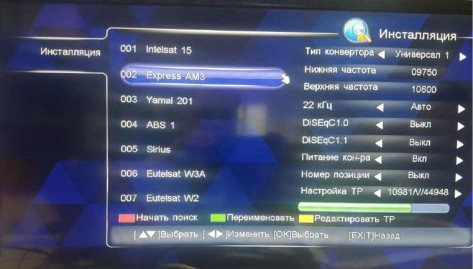
Далее смотрим, чтобы NIT(Сетевой поиск) был включен. Выбираем ОК и нажимаем кнопку ОК.

После завершения поиска появится окно с информацией о том, что поиск каналов завершен и будет написано количество каналов. После этого нужно нажать на кнопку «ОК» для выхода на каналы, либо сразу включится телеканал.
К содержанию
Инструкция по редактированию спутника на приемнике GLOBO X8 HD
Зайти в меню (нажать кнопку MENU на пульте от приемника) и выбрать пункт Установка.

Далее переходим в Список спутников, нажимаем ОК.
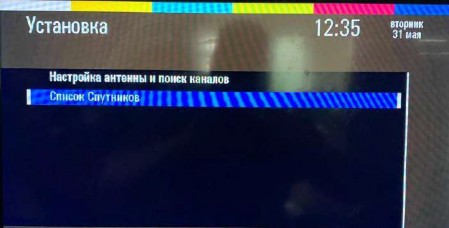
Далее проверяем, если спутник Express AM-3 помечен сердцем, то нажимаем Exit. Если нет, то переходим на этот спутник и нажимаем ОК, чтобы появилось сердце. После этого нажимаем Exit.
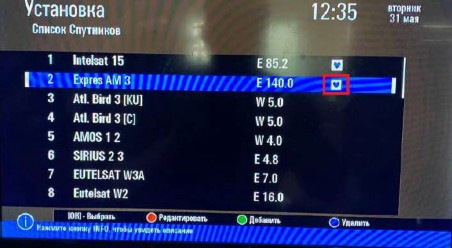
Далее переходим в Настройку Антенны и поиск каналов.
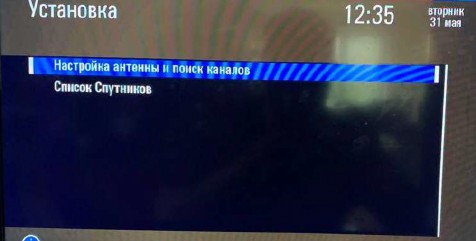
Далее переходим в пункт Спутник, нажимаем кнопку «Вправо», чтобы выбрать спутник Express AM-3. После чего нажимаем красную кнопку
«Поиск по спутнику» для поиска каналов.

После завершения поиска появится окно с информацией о том, что поиск каналов завершен и будет написано количество каналов. После этого нужно нажать на кнопку «ОК» для выхода на каналы, либо сразу включится телеканал.
К содержанию
Инструкция по редактированию спутника на приемнике Globo x90 / Globo x80
Открываем «Меню», выбираем пункт Настройка системы (Рисунок тарелки), в нем выбираем «Быстрая настройка». Вводим пароль
«0000» или универсальный пароль «4000»


Далее переходим в строку «Спутник», нажимаем ОК.

Далее у нас откроется список спутников. Необходимо будет выбрать спутник [Ku]Express AM-3, нажимаем ОК.

Далее выбираем Начать поиск, нажимаем ОК.

После завершения поиска появится окно с информацией о том, что поиск каналов завершен и будет написано количество каналов. После этого нужно нажать на кнопку «ОК» для выхода на каналы, либо сразу включится телеканал.
К содержанию
Инструкция по редактированию спутника на приемнике Golden 1CR
Зайти в меню ( нажать кнопку MENU на пульте от приемника) и выбрать пункт Настройки системы

Далее выбираем пункт Список спутников, нажимаем ОК.

Далее нужно выбрать спутник Express AM-3, нажимаем кнопку ЛК, чтобы пометить нужный спутник галочкой. Если галочка стоит на спутнике Intelsat15, то её необходимо снять кнопкой ОК.
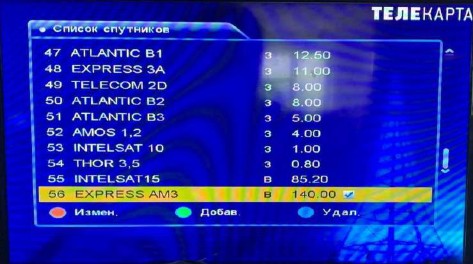
После этого нужно будет сохранить изменение.
Далее выбираем Поиск по одному спутнику и нажимаем ОК.

Далее в появившемся окне проверяем данные
Только некодированные: Нет Поиск каналов: ТВ = Радио Сетевой поиск: Да Режим сканирования: Полный список
После того, как проверили эти данные, выбираем пункт Найти и нажимаем ОК для поиска каналов.

После завершения поиска появится окно с информацией о том, что поиск каналов завершен и будет написано количество каналов. После этого нужно нажать на кнопку «ОК» для выхода на каналы, либо сразу включится телеканал.
К содержанию
Инструкция по редактированию спутника на приемнике Rikor
Перед настройкой на приемнике Rikor должно быть обязательно
установлено актуальное ПО
Зайти в меню ( нажать кнопку MENU на пульте от приемника) и выбрать пункт Настройки
Далее нажимаем кнопку ОК, чтобы перейти в пункт «Телевидение», нажимаем ОК.

Далее нажимаем кнопку «Вправо», переходим к пункту Поиск ТВ сети, нажимаем ОК.

В открывшемся окне выбираем сеть Orion Express и нажимаем ОК.

Переходим к пункту «Выбрать» и нажимаем ОК.

Далее нажимаем кнопку Exit(Выход) , переходим в пункт Поиск по частоте, нажимаем ОК.

Далее нам нужно будет указать параметры: Частота, мГц – 10981 Скорость, Ксим/сек – 45000 Поляризация – Вертикальная FEC – AUTO

После этого переходим в пункт Режим поиска, нажимаем кнопку «Вправо», выбираем «сетевой», далее нажать кнопку «Влево», выбрать Поиск и нажать кнопку ОК.

Переходим к пункту «Заменить» и нажимаем ОК.

После завершения поиска появится окно с информацией о том, что поиск каналов завершен и будет написано количество каналов. После этого нужно нажать на кнопку «ОК» для выхода на каналы, либо сразу включится телеканал.
К содержанию
Крепление антенны к стене
Выше мы советовали заранее выбрать подходящее место для установки антенны с помощью специального приложения для смартфона. Сделать это можно и другими способами, например, используя рекомендованный выше сайт или мастер карту на сайте Телекарты.
На выбранном месте на максимально ровной поверхности закрепите кронштейн. Сначала приложите его к стене, обведите крепежные отверстия маркером, и, просверлив их, прикрепите кронштейн. Для надежности лучше использовать анкерные болты. Кронштейн должен быть очень прочно прикреплен к стене. А вот антенна должна пока «сидеть» на кронштейне таким образом, чтобы у вас была возможность перемещать ее в вертикальной и горизонтальной плоскостях поочередно.
ВАЖНО: по направлению от антенны к спутнику не должно быть препятствий в виде домов или деревьев. См. картинку.
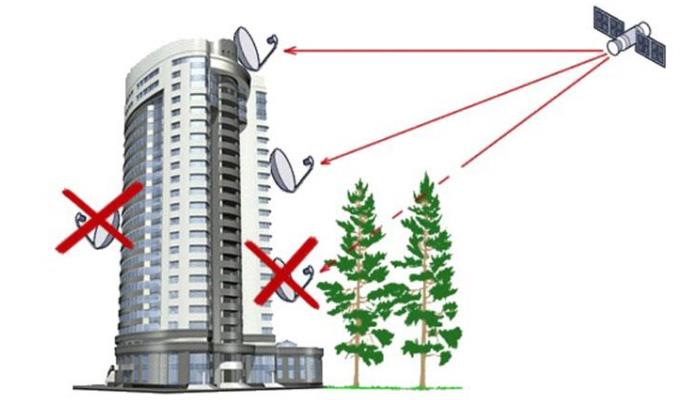
Точное наведение на спутник
Пришло время навести антенну как можно точнее на спутник. Вам потребуется выставить её углы поворота по углу места и по азимуту. Угол места — это значение угла наклона. Азимут — угол поворота антенны по горизонтали. Конвертер тоже нужно поворачивать — если вы не сделали это по нашей рекомендации заранее, можно будет сделать сейчас.
Определить все три значения можно несколькими способами, но вот самые удобные.
1. С помощью специального прибора, например, satfinder dvs-sf 500
Самый удобный вариант, однако есть только, как правило, у профессиональных мастеров-установщиков. Подключается кабелем напрямую к конвертеру и показывает качество и силу сигнала выбранного спутника, издает звуковой сигнал при наведении на спутник.
2. Используя данные мастера настройки, например, www.mapsat.ru
Выберите спутник и программа покажет вам:
— угол наклона спутниковой антенны,
— угол поворота антенны по горизонтали,
— угол поворота конвертера.
Подробнее о каждом способе можно узнать здесь.
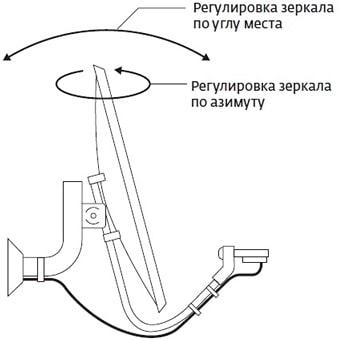
В соответствии с полученными данными поверните антенну по горизонтали, установите её нужный наклон, поверните конвертер, и если все сделано правильно — антенна будет направлена четко на спутник.
После этого подключите один конец кабеля к конвертеру и закрепите его по нижнему краю дуги конвертеродержателя изолентой или хомутами до элементов крепления с задней стороны зеркала антенны. Второй конец кабеля протяните к ТВ-приставке или, если используете CAM-модуль, к телевизору.
Инструкция по настройке спутниковых антенн и ресиверов Телекарта

В связи с санкциями Телекарта больше не может вещать федеральные каналы со спутника Horizons 2 & Intelsat 15 at 85.0°E. В связи с этим, всем абонентам рекомендовано перейти на другой спутник Express 80 at 80.0°E. Официальный сайт Телекарта подготовил инструкцию по перенастройке спутниковых антенн и ресиверов. Посмотреть её можно тут.
Добавлено 07.06.2022г. Подробная инструкция установке и настройке оборудования телекарта тут.
Обращаем внимание, что для ресиверов EVO 09 HD вышло новое ПО:
Новое ПО для EVO 09 HD R3
Новое ПО для EVO 09 HD первой ревизии
ЧТО БУДЕТ СМОТРЕТЬ НОВЫЙ АБОНЕНТ
После завершения активации и проставления отметки о переводе на 80 градус абоненту будут доступны:
Действующие акции
Обращаем внимание, что для участия в акции «Умножаем на 10» платеж должен быть внесен в течении 30 дней после активации карты доступа.
Просмотр без взимания платы до 31 июля 2022 года
текущей подписки абонента+50 самых рейтинговых телеканалов пакета «Премьер» и каналов дополнительных пакетов
2000 рублей бонусами*
Льготные годовые и двухлетние тарифы**
на продление базовой подписки.
Для тех кто вводит транспондеры Телекарты вручную, полный список транспондеров можно посмотреть на сайте lyngsat.com.
При перенастройке спутниковой тарелки и приёмника используйте в меню ресивера следующие значения:
- Транспондер DB2
- Частота: 10981 МГц
- Тип LNB: Универсальный
- Символьная скорость: 45000 Мсим/с
- FEC: 2/3
- Поляризация: вертикальная
ВАЖНО! Завершение активации После активации карты ОБЯЗАТЕЛЬНО поставьте отметку «Переход на 80 градус» в личном кабинете или отправьте СМС на номер +79177677826 с текстом в одну строку через пробел: [номер карты доступа] ПЕРЕНАСТРОЙКА
БЕЗ ОТМЕТКИ о перенастройке оборудования абонент будет смотреть ограниченный список каналов. Продление подписки на условиях программы лояльности действовать не будет. Подписка будет продлеваться только помесячно.
На 02.06.2022г. на новом спутнике «Экспресс-80» продублировано 220 телеканалов из пакетов «Телекарты».
Налажено резервное вещание общероссийских обязательных общедоступных телеканалов, а так же спортивных, детских, региональных, музыкальных, телеканалов о путешествиях, приключениях, кулинарии и загородной жизни!
Так же продублированы телеканалы в часовой версии +4.
Теперь новости, передачи и ток-шоу Первого канала, телеканалов Россия 1, СТС, ТНТ, РЕН-ТВ, Домашний и Звезда доступны именно в то время, которое указано в программе передач!
Телеканалы доступны для абонентов завершивших перенастройку оборудования и проставивших отметку о перенастройке. Не забудьте обновить приемник.
В течение июня будут продублированы оставшихся 30 телеканалов.
Следите за новостями.
Другие новости про торговую марку «Телекарта» тут.
Телекарта ТВ является одним из самых популярных провайдеров спутниковой связи на территории России. Но не все пользователи желают платить деньги представителю фирмы, который, выполнит настройку спутниковой антенны Телекарта. Почему бы не попытаться проделать эту процедуру самостоятельно? Но для обычного человека это трудно, ведь у него нет специального оборудования, да и наличие опыта весьма сомнительное.
Но если оборудование было куплено, а представительства фирмы поблизости не наблюдается, потому вызвать мастера неоткуда, придется разбираться своими силами. На устройствах Телекарты это не так уж сложно, главное ничего в процессе не сломать. Кроме того, важно провести несколько процедур подготовительного характера. Хотя их лучше было сделать до того, как покупать оборудование.
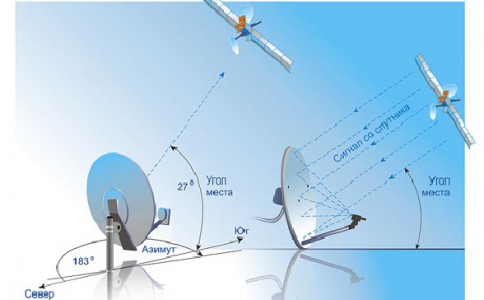 Подготовка к установке
Подготовка к установке
В первую очередь проверим, будет ли приниматься Телекарта в необходимом нам месте, и только после этого идти покупать спутниковую тарелку. На официальном сайте компании можно посмотреть с какого именно спутника проходит вещание. Но мы сами укажем эти данные – провайдер работает с американского спутника «Intelsat-15» на геостационарной орбите — 85,15° в.д.
Итак, инструкции просты, если есть доступ к интернету и компьютеру:
-
Посмотрите на зону покрытия спутникового телевидения Телекарта. Если ваш дом находится на отшибе, этот момент особенно важен, поскольку Телекарта не обладает стопроцентным покрытием, хотя зона довольно обширная. Кроме того, если ваше покрытие плохое, то будете знать что маленькая тарелка не подойдет, а нужно покупать большую;
-
Также очень важно уточнить азимут, ведь в каждой точке местности собственное геомагнитное склонение. Говоря простыми словами, то те отметки 85,15° восточной долготы, которые показаны на сайте, на определённых точках будут неправильными, и даже если направить спутник в указанную область, каналы не заработают. Потому для правильной настройки надо выяснить хотя бы приблизительное геомагнитное склонение присущее местности. Сделать это можно, позвонив на номер 8 (800) 100-104-7. Но все же лучше перепроверить, чтобы потом не перенастраивать всю систему заново. Узнать данные сведения можно и на другом ресурсе – в частности, на сайте Satellite Finder;
-
Обязательно убедитесь, что ничто не загораживает сигнал, поскольку даже молодое дерево может испортить работу антенны, не говоря уже о здании. Потому совет – если есть возможность, лучше установить спутниковую тарелку на крыше дома.
 Выполнив все эти манипуляции, погрешность предварительной установки антенны должна снизиться, что сэкономит вам время и нервы, которые были бы потрачены, если приложено столько усилий, а устройство не хочет работать.
Выполнив все эти манипуляции, погрешность предварительной установки антенны должна снизиться, что сэкономит вам время и нервы, которые были бы потрачены, если приложено столько усилий, а устройство не хочет работать.
Как установить спутниковое оборудование
Для человека, который действительно заинтересован в том, чтобы получить качественное телевидение, но при этом не желает пользоваться услугами профессионалов, есть возможность обратиться за помощью к интернету. Там множество инструкций, в том числе выполненных в виде видео. Так что выполнить установку и настройку антенны своими руками не будет сверхсложной работой.
Тут действует только одно правило – антенну Телекарта нужно закрепить максимально надежным образом. А для этого потребуется специальное оборудование:
-
Перфоратор;
-
Универсальные дюбели ZUM 12х71;
-
Саморезы с шестигранной головкой;
-
Ключи на 13 длиной 75 мм;
-
Уровень для измерения правильности установленных деталей.
 Конечно, есть несколько довольно «трепетных» моментов, но без них установку оборудования не совершить. Одним из них – раздел антенного кабеля и его фиксация на концах разъемы F-типа. Кроме того, конвертер ещё нужно аккуратно повернуть вокруг своей оси. Эту процедуру можно делать уже после того, как устройство зафиксируется на стене. Но спутниковое оборудование довольно нежное, потому желательно провести данную процедуру заблаговременно.
Конечно, есть несколько довольно «трепетных» моментов, но без них установку оборудования не совершить. Одним из них – раздел антенного кабеля и его фиксация на концах разъемы F-типа. Кроме того, конвертер ещё нужно аккуратно повернуть вокруг своей оси. Эту процедуру можно делать уже после того, как устройство зафиксируется на стене. Но спутниковое оборудование довольно нежное, потому желательно провести данную процедуру заблаговременно.
После того как антенна окажется на стене, желательно не сильно затягивать гайки, а только для того, чтобы она не упала. Есть вероятность, что устройство придется поворачивать, чтобы «поймать» сигнал, который посылает спутник intelsat 15.
Как настроить Телекарту на спутник самостоятельно
Настройка спутниковой тарелки ещё один важный этап, чтобы довести дело с установкой оборудования к логическому концу. Важно все сделать правильно и постепенно, иначе все процедура будет не просто неудачной – из-за неправильной установки и настройки можно испортить оборудование. Потому придётся покупать новый комплект и на этот раз звать на помощь профессионала.
-
Ни в коем случае не трогайте провода, пока оборудование включено в сеть. Для начала приемник нужно выключить, и только после этого настраивать его на спутник intelsat;
-
Проводить подключение приемника к телевизору можно только используя «тюльпаны» или через SCART;

-
После того как сама система проводов будет подключена, включаем телевизор и нажимаем на пульте клавишу «AV». Чтобы включить прием сигнала из внешнего источника. Не расстраивайтесь, если увидите, что устройство не может поймать сигнал. На данном этапе это норма;
-
Чтобы картинка появилась, нужно войти в настройки и настроить антенну на спутник. Но как настроить спутниковую антенну, если нет нужных сведений? Все очень просто – вся информация на сайте;
-
Важно чтобы была правильно установлена антенна, а значит, такие показатели как мощность сигнала и величина качества составляли не меньше 50%, а в идеале около 90%;
 Если в параметрах телевизора или ресивера нет спутника, по которому проходит вещание, его показатели нужно ввести вручную. Эта процедура не является сложной, правда, надо знать параметры, но уточнить их несложно. Когда я настраиваю дополнительный спутник, то использую следующие параметры:
Если в параметрах телевизора или ресивера нет спутника, по которому проходит вещание, его показатели нужно ввести вручную. Эта процедура не является сложной, правда, надо знать параметры, но уточнить их несложно. Когда я настраиваю дополнительный спутник, то использую следующие параметры:
-
Частота – 12640 Мгц;
-
Символьная скорость – 30000 Мсим/с;
-
Вертикальная поляризация;
-
FEC 5/6;
-
Формат вещания MPEG2, DVB-S.
Устанавливать эти параметры нужно внимательно, поскольку меню некоторых ресиверов имеет свои особенности, так что желательно вчитаться в каждый пункт, и выставлять отметки только после того, как убедитесь, что вводите их в нужное поле. После этого, вещание настроенного спутника должно быть идеальным.
